Персональный чат
Создать персональный чат можно следующими способами:
-
Чаты
 → Нажать кнопку
→ Нажать кнопку 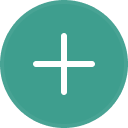 → Выбрать пользователя / Добавить незарегистрированного пользователя (по номеру телефона или адресу VVoIP-устройства) → Персональный чат
→ Выбрать пользователя / Добавить незарегистрированного пользователя (по номеру телефона или адресу VVoIP-устройства) → Персональный чат
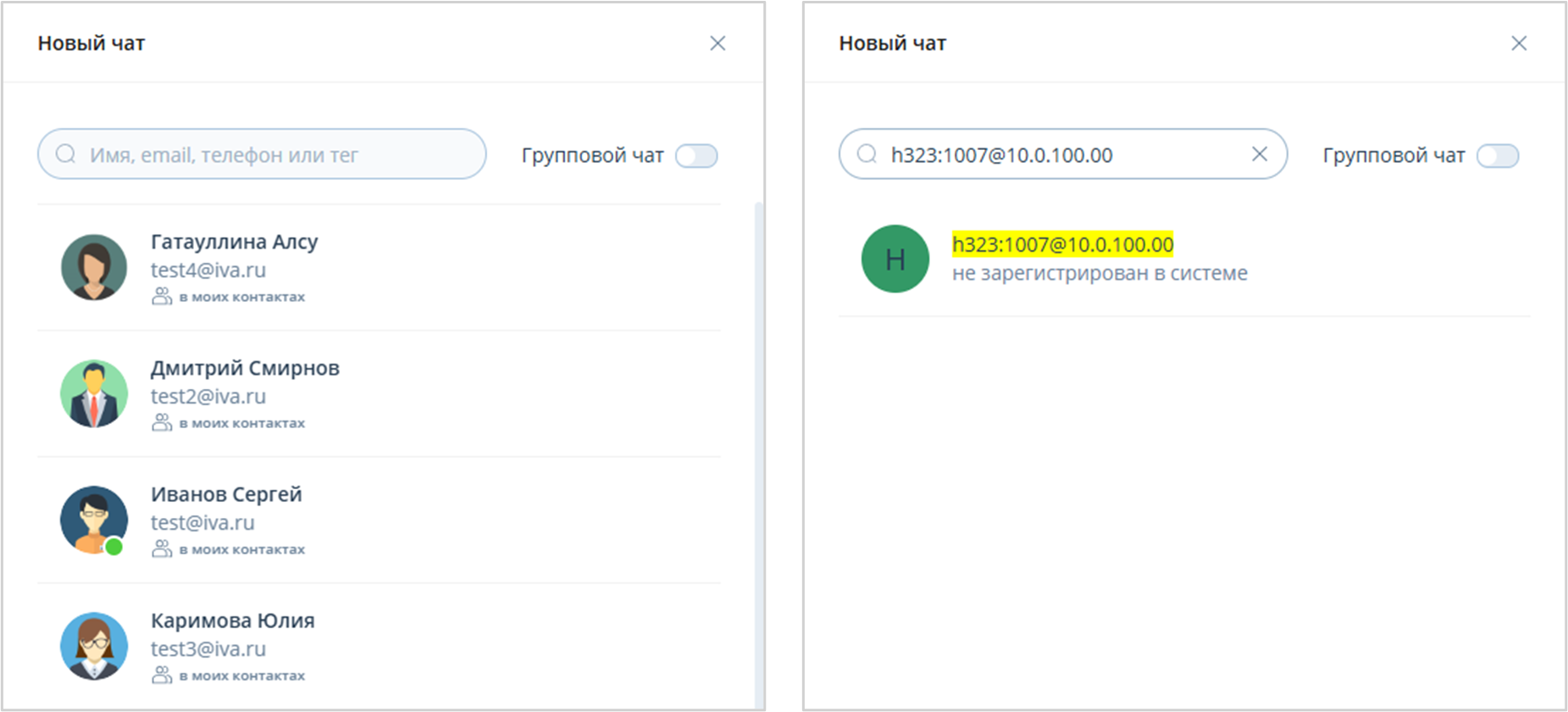
| Незарегистрированному пользователю, добавленному в чат по номеру телефона или адресу VVoIP-устройства, доступна функциональность только звонков и мероприятий |
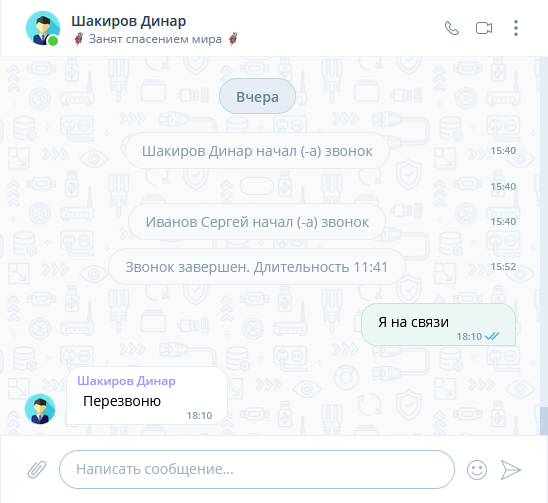
-
Контакты
 → Выбрать контакт → Профиль → Нажать кнопку
→ Выбрать контакт → Профиль → Нажать кнопку  → Персональный чат
→ Персональный чат
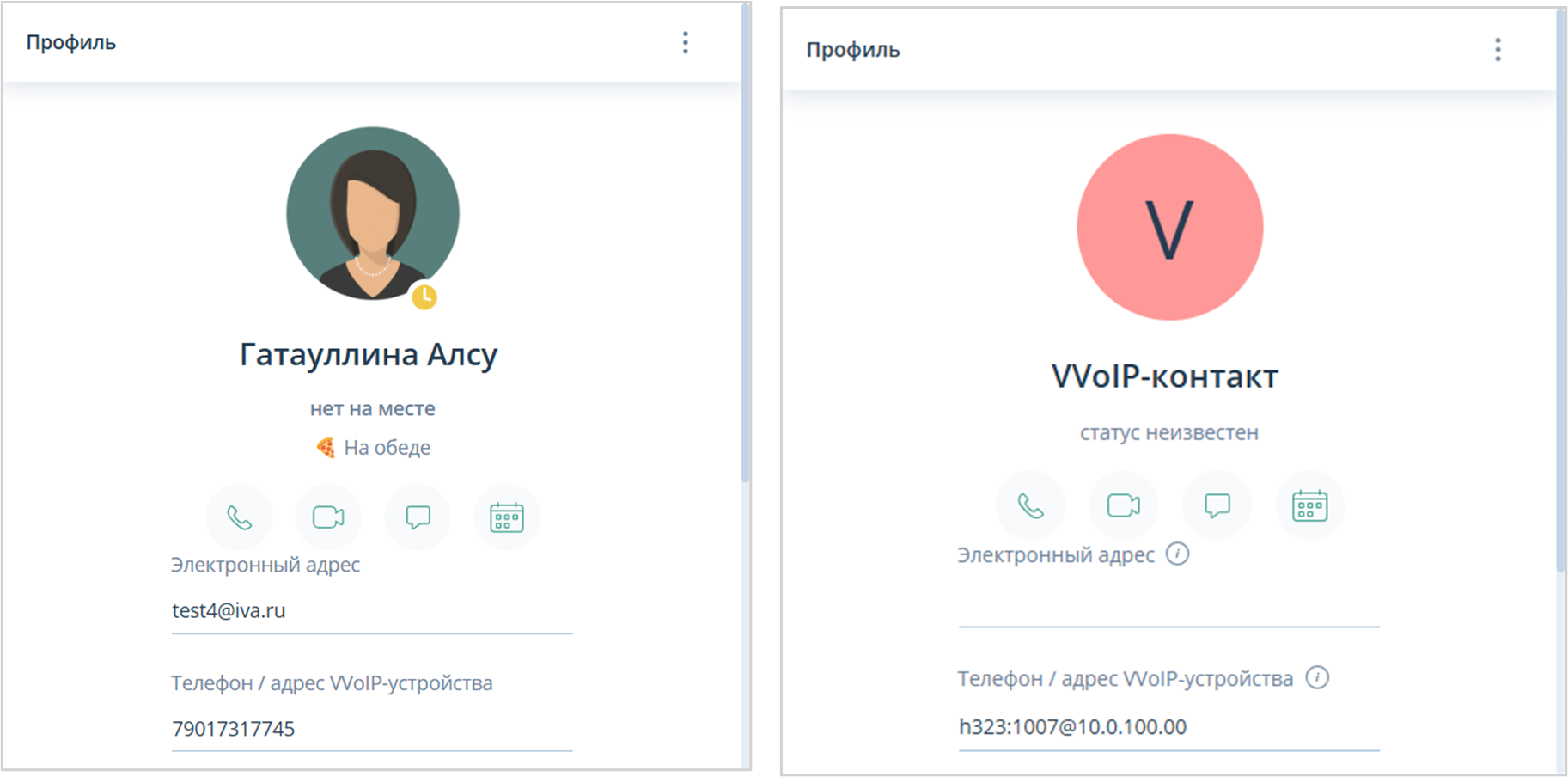
-
Контакты
 → Выбрать контакт → Вызвать контекстное меню → Выбрать Написать сообщение → Персональный чат
→ Выбрать контакт → Вызвать контекстное меню → Выбрать Написать сообщение → Персональный чат
Возможности персонального чата
Платформа IVA MCU обеспечивает следующие возможности персонального чата:
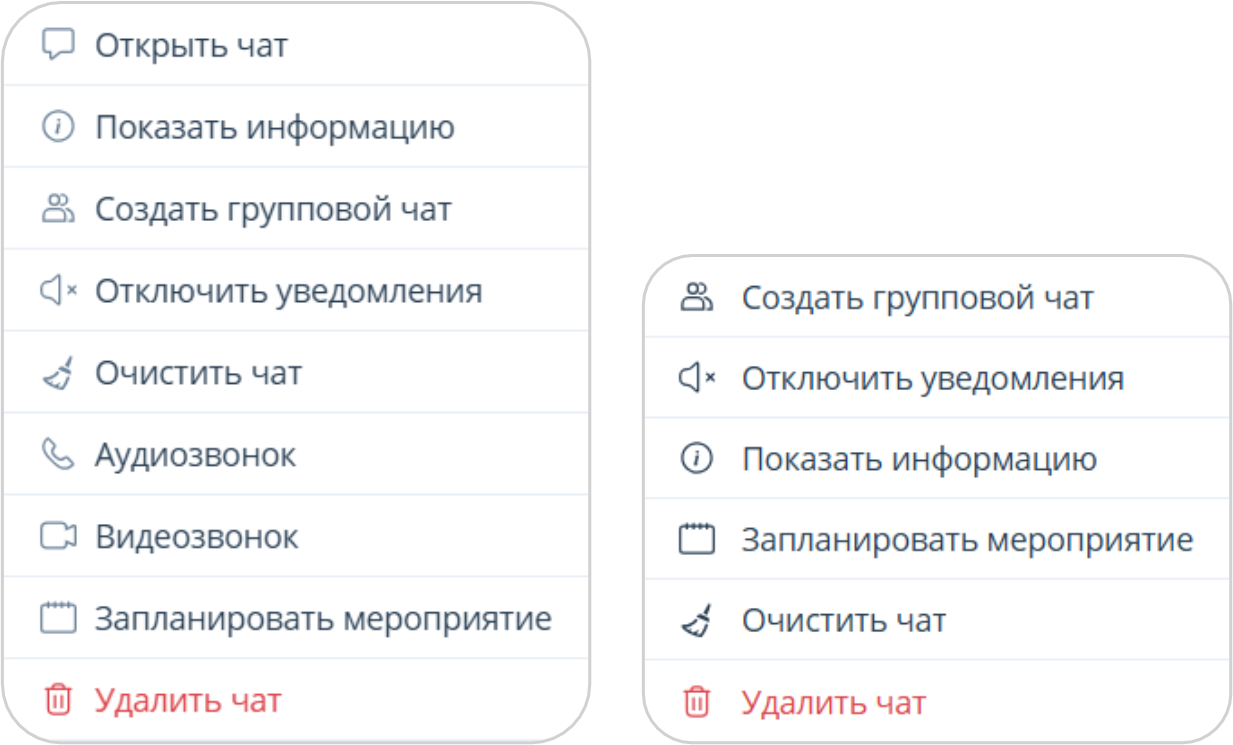
-
открыть чат: открывает окно выбранного чата
-
посмотреть информацию: открывает окно с информацией о чате
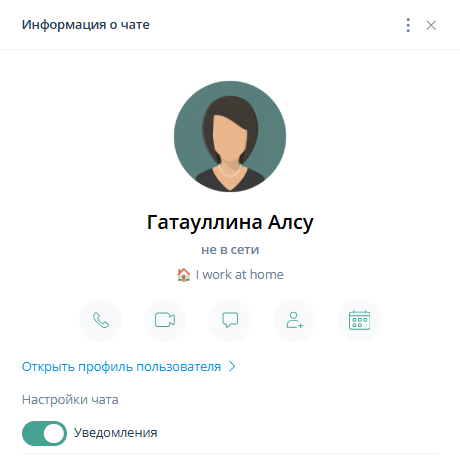
-
запланировать мероприятие (второй участник персонального чата автоматически становится участником запланированного мероприятия)
Уведомления чата
Существуют следующие виды уведомлений о новых сообщениях:
-
звук на ПК пользователя
-
индикаторы в web-интерфейсе пользователя Платформы

-
индикатор на значке web-страницы Платформы на вкладке браузера
-
индикатор на кнопке перехода к панели навигации при нахождении пользователя в мероприятии / комнате

На индикаторах отображается количество новых сообщений в чатах пользователя. Если в чат пользователя поступило больше 99 сообщений, то на вкладке Чаты ![]() отобразится индикатор 99+, а на карточке чата отобразится количество новых сообщений.
отобразится индикатор 99+, а на карточке чата отобразится количество новых сообщений.
| Если во время входящего звонка пользователь был в статусе не в сети, то отобразится уведомление о пропущенном звонке в виде индикаторов |
По умолчанию уведомления всех чатов включены и синхронизированы на всех клиентских устройствах.
Включить / выключить уведомления чата можно следующими способами:
-
Чаты
 → Выбрать чат → Вызвать контекстное меню → Выбрать Включить / Отключить уведомления
→ Выбрать чат → Вызвать контекстное меню → Выбрать Включить / Отключить уведомления -
Открыть персональный чат → Нажать кнопку
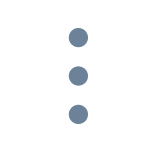 → Выбрать Включить / Отключить уведомления
→ Выбрать Включить / Отключить уведомления -
Открыть персональный чат → Нажать на аватар / название чата → Информация о чате → Нажать переключатель Включить / Выключить Уведомления
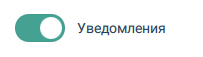
|
В случае выключения уведомлений чата на карточке чата отобразится пиктограмма |
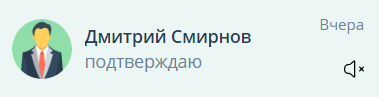
Очистка чата
Очистить историю персонального чата можно следующими способами:
-
Чаты
 → Выбрать персональный чат → Вызвать контекстное меню / Нажать кнопку
→ Выбрать персональный чат → Вызвать контекстное меню / Нажать кнопку 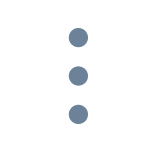 → Выбрать Очистить чат → Подтвердить действие, нажав кнопку Очистить
→ Выбрать Очистить чат → Подтвердить действие, нажав кнопку Очистить
-
Открыть персональный чат → Нажать на аватар / название чата → Информация о чате → Нажать кнопку
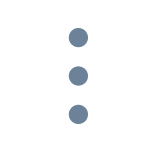 → Выбрать Очистить чат → Подтвердить действие, нажав кнопку Очистить
→ Выбрать Очистить чат → Подтвердить действие, нажав кнопку Очистить
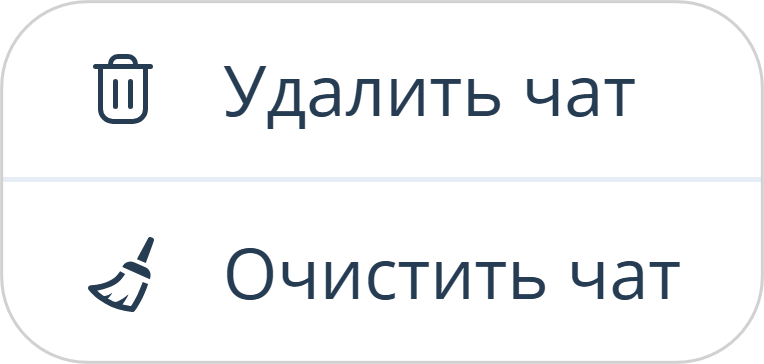
| После выполнения действия Очистить чат, история чата очистится у всех участников |
Удаление чата
Удалить персональный чат можно следующими способами:
-
Чаты
 → Выбрать персональный чат → Вызвать контекстное меню / Нажать кнопку
→ Выбрать персональный чат → Вызвать контекстное меню / Нажать кнопку 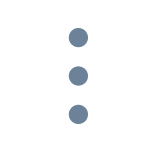 → Выбрать Удалить чат → Подтвердить удаление, нажав кнопку Удалить
→ Выбрать Удалить чат → Подтвердить удаление, нажав кнопку Удалить -
Открыть персональный чат → Нажать на аватар / название чата → Информация о чате → Нажать кнопку
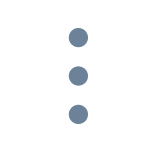 → Выбрать Удалить чат → Подтвердить удаление, нажав кнопку Удалить
→ Выбрать Удалить чат → Подтвердить удаление, нажав кнопку Удалить
| После выполнения действия Удалить чат, чат удалится у всех участников |